
Chromebooki oficjalnie nie obsługują systemu Windows. Zwykle nie można nawet zainstalować systemu Windows - Chromebooki są dostarczane ze specjalnym systemem BIOS przeznaczonym dla systemu operacyjnego Chrome. Ale są sposoby na zainstalowanie systemu Windows na wielu modelach Chromebooków, jeśli chcesz brudzić sobie ręce.
Co musisz wiedzieć o tym procesie
Powtórzymy: to nie jest oficjalnie obsługiwane. Aby to zrobić, musisz zainstalować zastępczy BIOS dla swojego Chromebooka (technicznie jest to oprogramowanie układowe UEFI, które jest nowoczesnym zamiennikiem tradycyjnego systemu BIOS). Umożliwi to uruchomienie i instalację systemu Windows. Zamienny system BIOS można zainstalować tylko w obsługiwanych przez niego modelach Chromebooków, więc nie można tego zrobić na każdym modelu Chromebooka.
Będziesz także potrzebował dodatkowego sprzętu. Aby zainstalować system Windows, potrzebujesz klawiatury i myszy USB, ponieważ wbudowana klawiatura i mysz Chromebooka nie będą działać w instalatorze. Aby utworzyć nośnik instalacyjny USB dla swojego Chromebooka, potrzebujesz komputera z systemem Windows.
Nawet po zainstalowaniu systemu Windows nie wyjdziesz z lasu. Windows nie jest dostarczany ze sterownikami sprzętowymi dla różnych elementów sprzętu, takich jak touchpady wbudowane w wiele Chromebooków (co ma sens, ponieważ producenci Chromebooków nigdy nie zawracali sobie głowy tworzeniem sterowników dla systemu Windows dla tych składników). Jeśli masz szczęście, znajdziesz sterowniki innych firm, które zostały zhakowane razem, aby zapewnić obsługę systemu Windows dla tych składników.
Oczywiście spowoduje to również wyczyszczenie Chromebooka, więc upewnij się, że nie masz na nim nic ważnego. (Nie powinieneś, ponieważ system operacyjny Chrome zazwyczaj synchronizuje Twoje dane z Google).
Jeśli podczas tego procesu Chromebook zawiesił się lub utknął, pamiętaj, że możesz wymusić jego wyłączenie, naciskając przycisk zasilania i przytrzymując go przez około dziesięć sekund.
Czy to zadziała z Twoim Chromebookiem?
Powinieneś spróbować zainstalować system Windows na Chromebooku tylko wtedy, gdy wiesz, że Twój model jest obsługiwany. Powinieneś także postępować zgodnie z instrukcjami dla konkretnego modelu Chromebooka, ponieważ czynności dla różnych modeli będą nieco inne.
Oto kilka pomocnych zasobów:
- Windows na liście pomocy technicznej do Chromebooków : Ta witryna zawiera listę modeli Chromebooków, na których można zainstalować system Windows, wraz z informacjami o tym, które wbudowane komponenty sprzętowe będą działać, a które nie.
- Pomocnik instalacji systemu Windows na Chromebooki : Ta witryna umożliwia wybranie modelu Chromebooka i pobranie instrukcji instalacji dla systemu Windows wraz z linkami do sterowników, które umożliwią obsługę sprzętu w określonym modelu Chromebooka.
- Chrultrabook Subreddit : Społeczność poświęcona instalowaniu systemu Windows na Chromebookach. Jeśli chcesz znaleźć więcej informacji o tym, czy Chromebook lub określony komponent sprzętowy może obsługiwać system Windows, jest to dobre miejsce do wyszukiwania.
Jeśli Twój Chromebook może obsługiwać system Windows, gratulacje. Zalecamy przestrzeganie instrukcji instalacji, takich jak te na Pomocnik instalacji Coolstar witryny, aby upewnić się, że konfigurujesz wszystko prawidłowo dla konkretnego modelu sprzętu. Jednak instrukcje tej witryny mogą być bardziej szczegółowe, więc prawdopodobnie w tym przewodniku znajdziesz informacje, których nie ma gdzie indziej.
Pomożemy Ci przejść przez proces instalacji systemu Windows na Chromebooku Acer C910 o kryptonimie YUNA. Proces będzie podobny na innych modelach Chromebooka, ale niektóre rzeczy - na przykład położenie śruby zabezpieczającej przed zapisem na płycie głównej - będą inne.
Krok pierwszy: Usuń śrubę zabezpieczającą przed zapisem
Chromebooki mają specjalną funkcję sprzętową, która uniemożliwia modyfikowanie systemu BIOS. Aby wyłączyć funkcję ochrony przed zapisem i wymienić BIOS na większości Chromebooków, musisz otworzyć Chromebooka, zlokalizować śrubę zabezpieczającą przed zapisem na płycie głównej i ją wyjąć. Na niektórych Chromebookach zamiast tego możesz znaleźć przełącznik ochrony przed zapisem.
Najpierw wyłącz Chromebooka. Nie tylko uśpij go - wykonaj pełne wyłączenie. Odwróć Chromebooka i odkręć dolną część, aby uzyskać dostęp do płyty głównej. Na naszym Chromebooku wymagało to odkręcenia 18 śrub, zanim mogliśmy zdjąć plastikowy panel. Nie zgub ich! (ZA taca na części magnetyczne to cudowna rzecz.)

Znajdź śrubę zabezpieczającą przed zapisem (lub przełącznik ochrony przed zapisem, w zależności od instrukcji instalacji Chromebooka). Więcej dokumentacji na temat konkretnego położenia śruby możesz znaleźć, wyszukując w internecie również nazwę modelu i numer swojego Chromebooka jako „śruba zabezpieczająca przed zapisem”. W przypadku naszego Chromebooka Acer C910, w tej dyskusji SuperUser wskazał nam położenie śruby.

Były też inne prezenty. Śruba zabezpieczająca przed zapisem powinna wyglądać inaczej niż pozostałe śruby na płycie głównej. Ta konkretna śruba ma ciemnoszary kolor na naszym Chromebooku, podczas gdy inne śruby na płycie głównej są jaśniej srebrne. Pod śrubą widać jasny srebrny kolor, podczas gdy inne śruby na płycie głównej mają pod nimi kolor brązu.
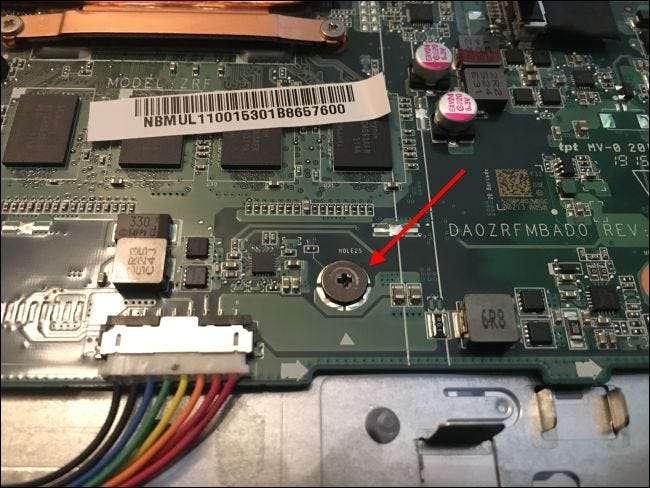
Odkręć śrubę i ponownie przymocuj dolną część do Chromebooka. Możesz teraz pisać w systemie BIOS Chromebooka i modyfikować go. Zachowaj śrubę na wypadek, gdybyś chciał później ponownie zabezpieczyć BIOS.
Krok drugi: Włącz tryb programisty
ZWIĄZANE Z: Jak włączyć tryb programisty na swoim Chromebooku
Teraz będziesz musiał włączyć tryb programisty dzięki czemu możesz modyfikować oprogramowanie Chromebooka. Aby to zrobić na nowoczesnych Chromebookach, naciśnij Esc + Refresh + Power, gdy Chromebook jest wyłączony. (Przycisk „Odśwież” znajduje się w miejscu, w którym na normalnej klawiaturze znajdowałby się klawisz „F3”).
Twój Chromebook uruchomi się i wyświetli komunikat „Brak systemu operacyjnego Chrome lub jest on uszkodzony”.
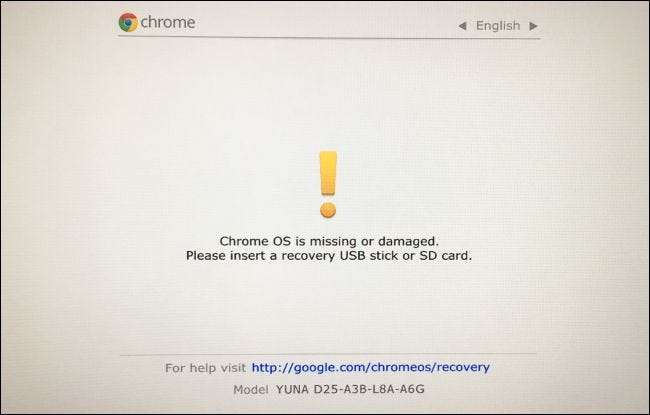
Naciśnij Ctrl + D, a następnie Enter, aby „wyłączyć weryfikację systemu operacyjnego” i włączyć tryb programisty.
Twój Chromebook wyczyści wszystkie Twoje pliki z danymi osobowymi, po czym zresetuje się do ustawień domyślnych. Będziesz musiał ponownie zalogować się na swoje konto Google. Jednak wszystkie ważne dane powinny być synchronizowane z usługami online, a nie przechowywane na samym Chromebooku.
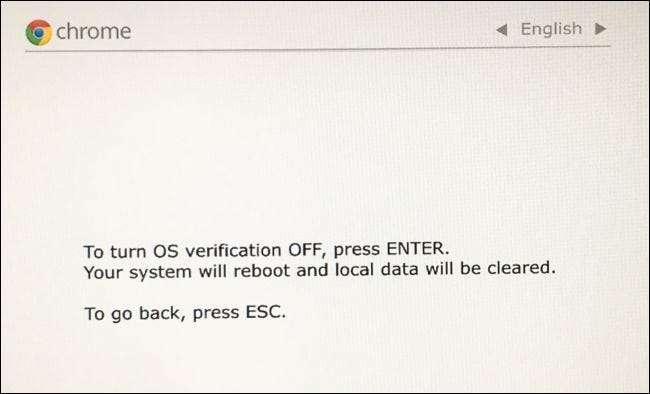
Po uruchomieniu Chrome OS zobaczysz komunikat „Weryfikacja systemu operacyjnego jest WYŁĄCZONA”. Musisz nacisnąć Ctrl + D, aby ominąć ten ekran przy każdym uruchomieniu. Nie martw się - po zaktualizowaniu nowego systemu BIOS ten komunikat zniknie, a po zakończeniu Chromebook uruchomi się bezpośrednio w systemie Windows.

Krok trzeci: Zaktualizuj nowy BIOS
Z poziomu ChromeOS możesz teraz zaktualizować nowy system BIOS Chromebooka. Naciśnij Ctrl + Alt + T, aby otworzyć okno terminala.
Wpisz „shell” w terminalu i naciśnij „Enter”, aby uzyskać dostęp do bardziej wydajnego środowiska powłoki Linux.
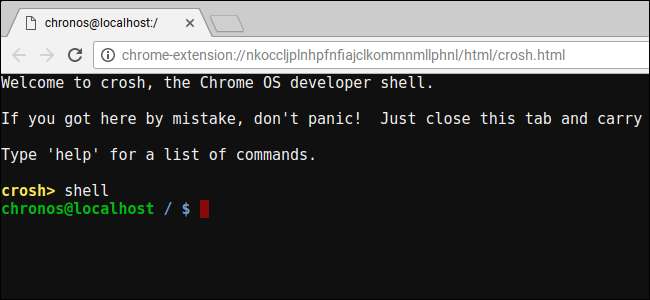
Pobierz i uruchom skrypt, który zastąpi system BIOS Twojego Chromebooka, kopiując i wklejając poniższe polecenie w oknie terminala, a następnie naciskając „Enter”:
cd ~; curl -L -O http://mrchromebox.tech/firmware-util.sh; sudo bash firmware-util.sh
To polecenie zmienia się na katalog domowy, pobiera plik http://mrchromebox.tech/firmware-util.sh script i uruchamia go z uprawnieniami roota.
Jeśli chcesz więcej, skonsultuj się z witryną programisty szczegółową dokumentację dotyczącą działania tego skryptu .
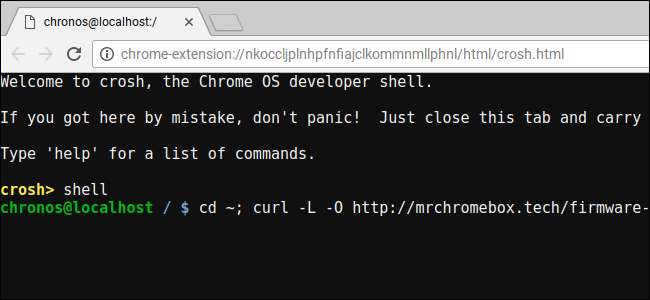
Skrypt przedstawia pomocny interfejs, który przeprowadzi Cię przez ten proces. Wybierz opcję „Custom coreboot Firmware (Full ROM)” z listy, wpisując „3” i naciskając „Enter”.
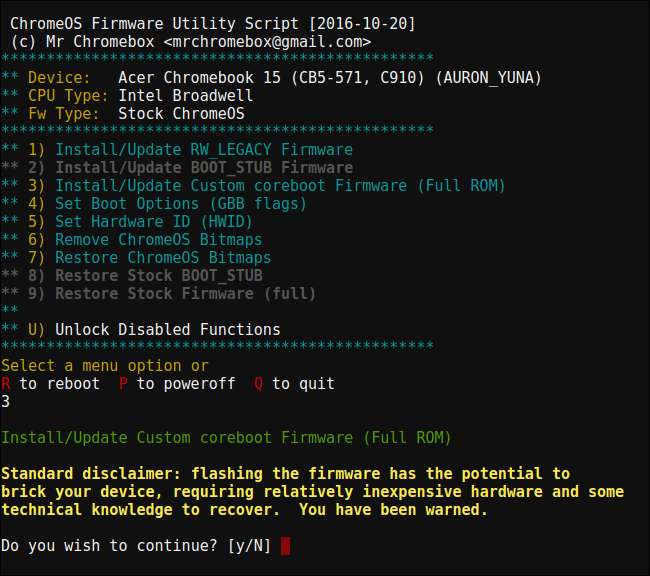
Zgódź się na flashowanie oprogramowania układowego, wpisując „y”, a następnie „U”, aby zainstalować oprogramowanie układowe UEFI. Nie wybieraj opcji „Legacy”, jeśli chcesz uruchomić system Windows.
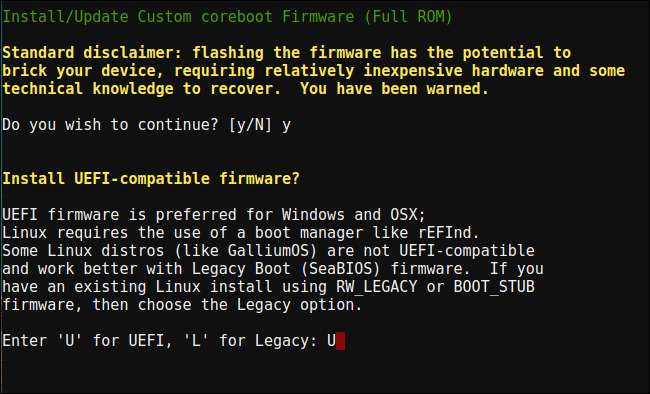
Skrypt zaproponuje utworzenie kopii zapasowej standardowego oprogramowania Chromebooka i umieszczenie go na dysku USB. Pamiętaj, aby utworzyć tę kopię zapasową i przechowywać ją w bezpiecznym miejscu. Ułatwi to przywrócenie oryginalnego systemu BIOS Chromebooka w przyszłości.
Nie musisz zostawiać kopii zapasowej systemu BIOS na dysku USB. Otrzymasz plik .rom, który możesz skopiować z dysku USB i po zakończeniu procesu przechowywać w bezpiecznym miejscu.
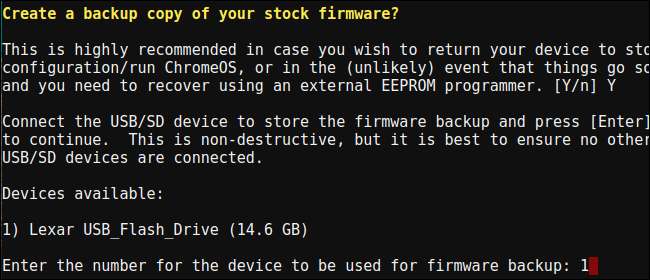
Po zakończeniu procesu tworzenia kopii zapasowej skrypt pobierze zastępcze oprogramowanie układowe Coreboot i zapisze je na Chromebooku. Wyłącz Chromebooka po zakończeniu.
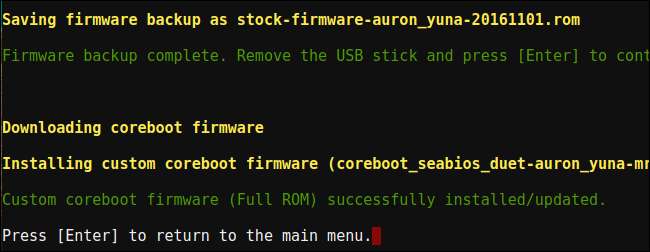
W tym momencie możesz ponownie zainstalować śrubę zabezpieczającą przed zapisem, jeśli chcesz.
Krok czwarty: Utwórz dysk instalacyjny systemu Windows
ZWIĄZANE Z: Gdzie legalnie pobrać pliki ISO systemu Windows 10, 8.1 i 7
Możesz teraz zainstalować system Windows na swoim Chromebooku, ale najpierw musisz utworzyć nośnik instalacyjny systemu Windows. Nie możesz jednak tego zrobić za pomocą oficjalnej metody Microsoftu - zamiast tego będziesz musiał pobierz plik ISO i nagraj go na dysk USB za pomocą narzędzia o nazwie Rufus . Musisz wykonać tę część procesu na komputerze z systemem Windows.
Pobierz plik ISO systemu Windows 10 od firmy Microsoft . Kliknij „Pobierz narzędzie teraz”, wybierz „Utwórz nośnik instalacyjny dla innego komputera” i powiedz mu, aby pobrać plik ISO. Windows 8.1 i 7 mogą, ale nie muszą działać z Twoim Chromebookiem i jego sterownikami.
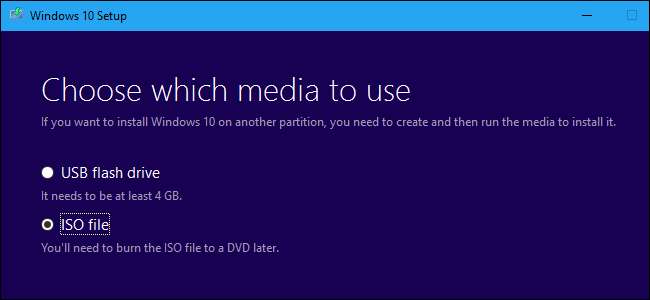
Musisz także pobrać i uruchomić Rufus narzędzie, którego użyjesz do utworzenia napędu USB instalatora Windows.
Podłącz napęd USB do komputera. Użyjesz tego dysku USB jako instalatora systemu Windows, a wszystkie znajdujące się na nim pliki zostaną usunięte. (Więc pamiętaj, aby skopiować wszystko, co ważne, zanim przejdziesz dalej!)
Uruchom Rufusa, wybierz napęd USB i wybierz „Schemat partycji GPT dla UEFI” i „NTFS”. Kliknij przycisk po prawej stronie „Utwórz dysk startowy za pomocą” i wybierz pobrany obraz ISO systemu Windows 10.
Zanim przejdziesz dalej, sprawdź, czy Rufus rzeczywiście mówi „Schemat partycji GPT dla UEFI”. Po wybraniu pliku ISO może automatycznie zmienić się na ustawienie domyślne. Po dwukrotnym sprawdzeniu, czy wszystkie ustawienia są prawidłowe, kliknij przycisk „Start”, aby utworzyć dysk USB instalatora systemu Windows.

Krok piąty: Zainstaluj system Windows
Możesz teraz zainstalować system Windows na Chromebooku. Podłącz dysk USB do Chromebooka i włącz Chromebooka. Powinien automatycznie uruchomić się z dysku USB, pokazując instalator systemu Windows. Jeśli nie uruchamia się automatycznie z dysku USB, naciśnij dowolny klawisz, gdy na ekranie pojawi się „Wybierz opcję rozruchu”. Następnie możesz wybrać „Boot Manager” i wybrać urządzenia USB.
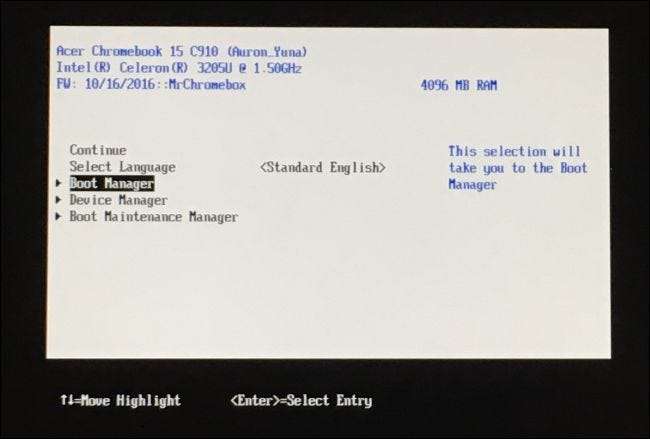
Podłącz do Chromebooka mysz USB, klawiaturę USB lub jedno i drugie. Musisz ich użyć podczas instalacji systemu Windows. Wystarczy tylko klawiatura USB lub mysz USB, ale do interakcji z instalatorem systemu Windows będzie potrzebny przynajmniej jeden z nich.
Korzystając z klawiatury USB, możesz poruszać się po interfejsie za pomocą klawiszy Tab, strzałki i Enter. Za pomocą myszy możesz podnieść klawiaturę ekranową i używać jej do pisania.
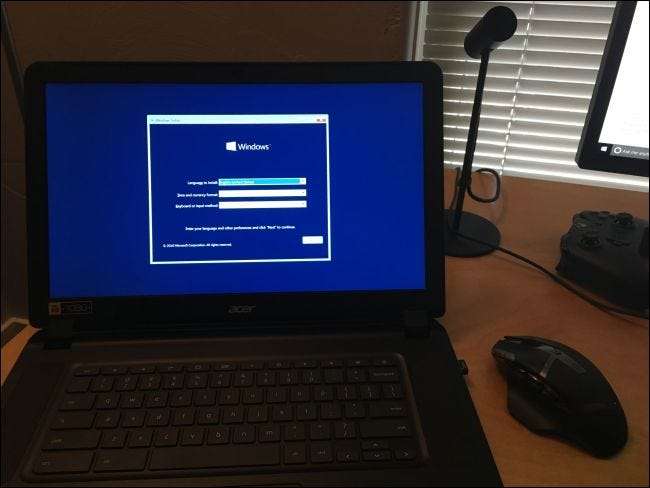
ZWIĄZANE Z: Nie potrzebujesz klucza produktu, aby zainstalować i używać systemu Windows 10
Przeprowadź normalnie proces instalacji systemu Windows, instalując system Windows na swoim Chromebooku zamiast systemu operacyjnego Chrome. Możesz dowolnie podzielić dysk wewnętrzny na partycje. Usunęliśmy wszystkie partycje wewnętrzne i powiedzieliśmy systemowi Windows, aby zainstalował się przy użyciu przydzielonego miejsca.
Pamiętaj o tym nie potrzebujesz klucza produktu, aby zainstalować i używać systemu Windows 10 . Zawsze możesz dodać klucz produktu lub kupić klucz produktu od firmy Microsoft w systemie Windows 10 później.
Nie martw się o system operacyjny Chrome - jeśli kiedykolwiek zechcesz zamienić system Windows na system operacyjny Chrome, możesz z łatwością utwórz dysk odzyskiwania systemu operacyjnego Chrome na dowolnym komputerze z Chrome i użyj go do przywrócenia oryginalnego systemu operacyjnego Chrome OS.
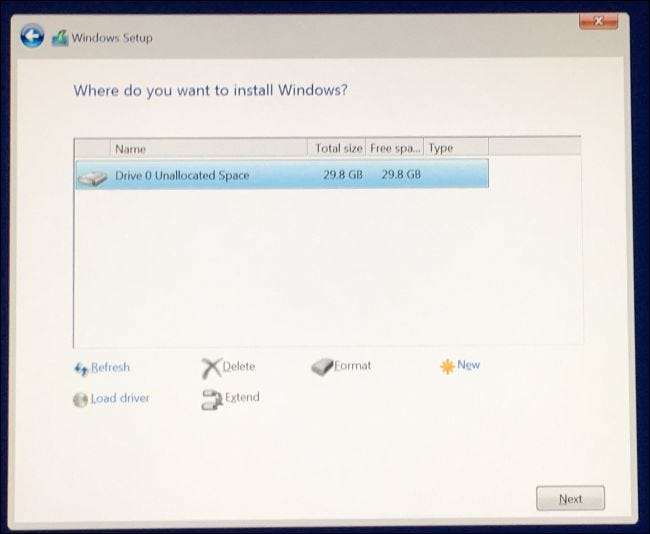
Instalator systemu Windows uruchomi się ponownie w trakcie. Pamiętaj, aby wyjąć dysk USB, gdy to zrobi, albo uruchomi się ponownie z powrotem do początku instalatora. Jeśli ponownie zobaczysz początek ekranu instalatora, wyjmij dysk USB, naciśnij i przytrzymaj przycisk zasilania, aż Chromebook się wyłączy, a następnie naciśnij przycisk zasilania, aby go uruchomić. Powinien uruchomić system Windows z wewnętrznego dysku Chromebooka i zakończyć proces konfiguracji
Krok szósty: zainstaluj sterowniki innych firm dla swojego sprzętu
Powinieneś teraz mieć zainstalowany system Windows, a Twój Chromebook powinien uruchomić się w systemie Windows po włączeniu. Jesteś prawie gotowy! Wystarczy zainstalować sterowniki innych firm, aby jak najwięcej sprzętu działało. W tym kroku nadal będziesz potrzebować klawiatury i myszy USB.
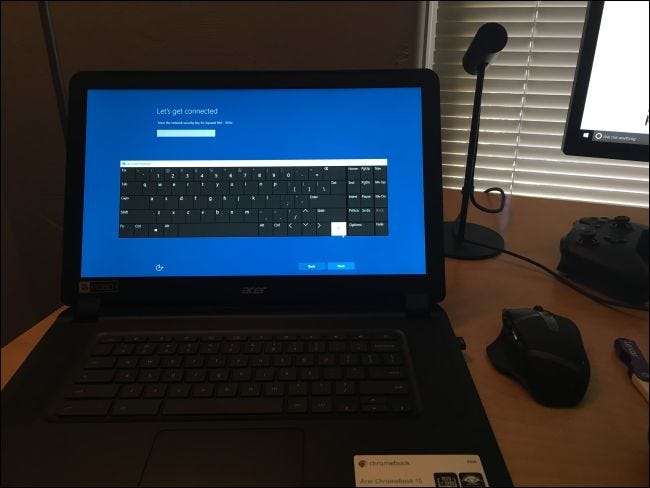
Ponieważ są to sterowniki innych firm, nie są one odpowiednio podpisane, a system Windows zwykle nie pozwala na ich instalację. Aby je zainstalować, musisz włączyć „podpisywanie testowe”. To jest ustawienie przeznaczone do testowania sterowników.
Aby to zrobić, otwórz wiersz polecenia jako administrator - kliknij prawym przyciskiem myszy przycisk Start lub naciśnij Windows + X i wybierz „Wiersz polecenia (administrator)”. Uruchom następujące polecenie:
bcdedit -set testinging on
Następnie uruchom ponownie Chromebooka.
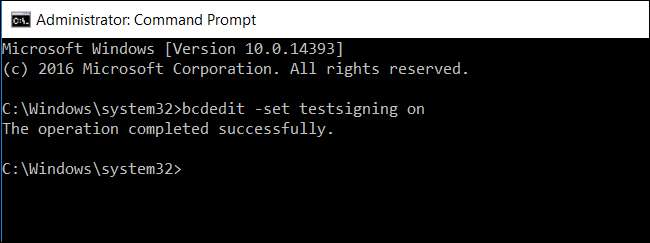
Możesz teraz zainstalować sterowniki innych firm zalecane przez przewodnik instalacji Chromebooka dla Twojego modelu Chromebooka. Na przykład na naszym Chromebooku Acer C910 musieliśmy zainstalować sterowniki do chipsetu Chromebooka, karty graficznej Intel HD, technologii szybkiego przechowywania, klawiatury, gładzika i dźwięku Realtek HD.
Podczas instalacji sterowników system Windows wyświetli ostrzeżenie dotyczące bezpieczeństwa. Dzieje się tak, ponieważ są to nieoficjalne sterowniki innych firm, które nie zostały stworzone przez producenta i nie są podpisane przez firmę Microsoft. Zgadzam się mimo wszystko zainstalować sterowniki. Jeśli chciałbyś używać tylko sterowników dostarczonych przez producenta, nie robiłbyś tego w pierwszej kolejności!
Potem wszystko wydawało się działać poprawnie na tym modelu Chromebooka. Udało nam się odłączyć klawiaturę i mysz USB i normalnie korzystać z Chromebooka. Przycisk „Wyszukaj” na klawiaturze Chromebooka staje się nawet klawiszem Windows.
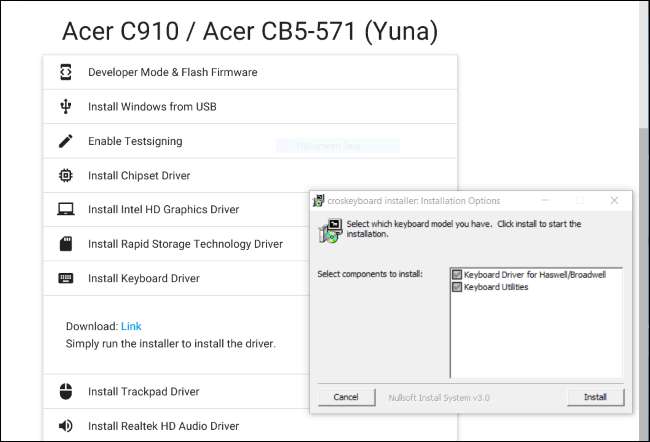
I masz to! Twój Chromebook jest teraz bardzo niedrogim, (miejmy nadzieję) w pełni funkcjonalnym komputerem z systemem Windows. Jeśli coś się zepsuje, sprawdź ponownie coolstar.org aby sprawdzić, czy musisz zainstalować nowe sterowniki lub w inny sposób naprawić coś, co zepsuło Windows Update. Cieszyć się!







